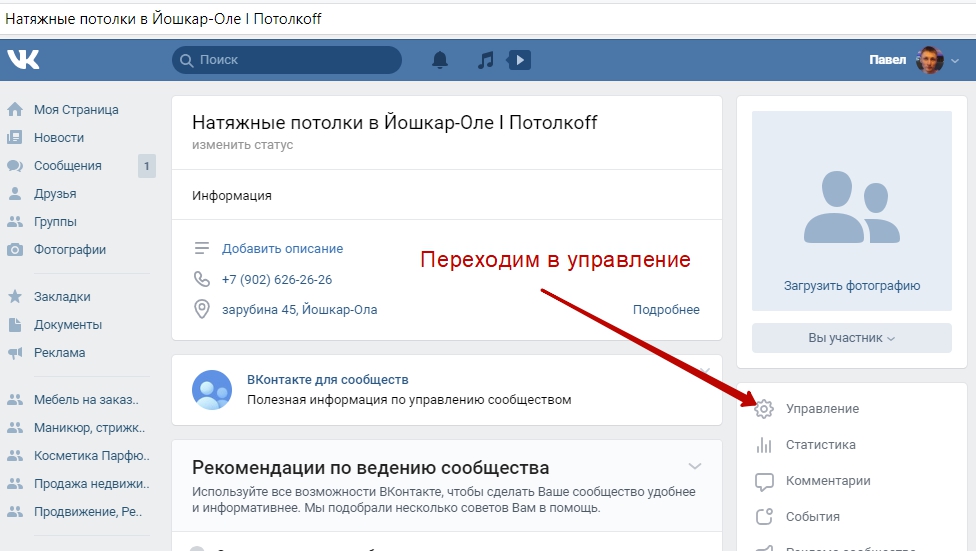Как добавить в группу в ВК людей: друзей, участников и администратора
Раз уж создали группу, будьте добры ее наполнять. И речь не только о контенте, смешных видео или фотографиях в альбоме. Речь об участниках и людях, которые помогут развивать сообщество – администраторах, модераторах, и прочих «ах».
Рассказываю, как добавить в группу человека, кем бы он ни был.
Содержание
- В паблики какого типа можно приглашать пользователей
- Как добавить участника в сообщество
- Как добавить в группу модератора, редактора, рекламодателя или админа
- Могут ли подписчики приглашать новых участников
- О чем следует помнить при рассылке приглашений
Популярность сообщества в социальных сетях определяется количеством участников. Чем их больше, тем выше позиции публичной страницы в топе выдачи.
Чем их больше, тем выше позиции публичной страницы в топе выдачи.
Кроме того, раскрученные группы попадают в раздел рекомендаций, что обеспечивает дополнительный приток пользователей.
Если вы недавно создали сообщество, для скорейшей его раскрутки недостаточно только интересного и захватывающего контента в ленте.
Необходимо уделять время и пополнению списка участников.
Ожидание «с моря погоды», а именно – того момента, когда люди начнут присоединяться к группе самостоятельно, скорее всего, ни к чему не приведет. Если волка кормят ноги, то блогера – самореклама.
Поэтому надо проявлять инициативу и регулярно рассказывать о своем паблике друзьям, отправлять приглашения. Особенно это важно на начальном этапе развития сообщества.
Итак, мне удалось убедить вас, что не стоит сидеть сложа руки?
Прекрасно! Тогда ближе к делу.
Я расскажу, как добавить в группу в ВК новых участников в зависимости от типа страницы. А также поведаю о «подводных камнях», которые могут поджидать вас на этом пути.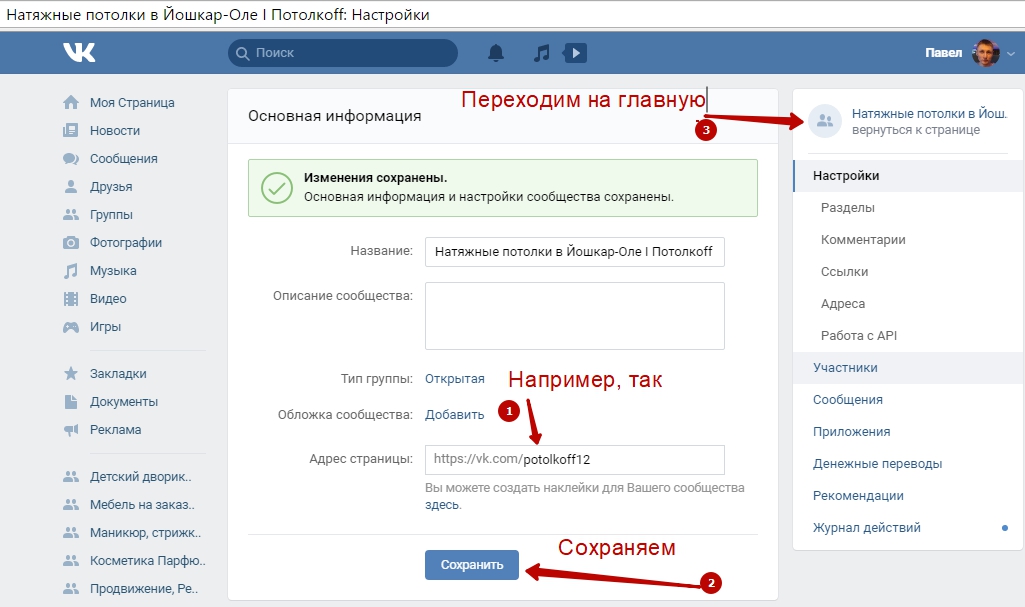
Псс.. Море подписчиков здесь
Накрутка в соцсетях. Получи первых подписчиков, комментарии и лайки.
Накрутка недорого
Бесплатная накрутка
В паблики какого типа можно приглашать пользователей
Я умышленно не перехожу сразу к вопросу, как в сообществе в ВК добавить людей. И причина вовсе не в желании потянуть время и подольше удержать ваше внимание.
На то есть веские основания.
Дело в том, что даже действуя в точном соответствии с составленными мною руководствами, нужный результат получат не все.
Некоторые из вас просто не найдут указанных кнопок и команд ни на главной странице сообщества, ни в меню настроек.
Но это вовсе не говорит о том, что ваш покорный слуга имеет весьма поверхностное представление о теме, которую решил осветить в этой статье.
Просто пригласить участников можно не в каждую группу.
Объясню, что называется, на пальцах.
Сообщества в ВК можно условно разделить на 2 категории. Это группы по интересам и публичные страницы (паблики). Первые бывают 3 типов:
- открытые, где пользователи могут добавляться самостоятельно;
- закрытые, когда для присоединения к списку участников нужно оставить заявку или перейти по пригласительной ссылке, которую может отправить только руководитель сообщества;
- частные, вступить в которые можно лишь по приглашению владельца или администратора.
Что касается публичных страниц, они могут быть только открытыми. И если вы не нашли в меню своего сообщества команду «Пригласить друзей», значит, у вас паблик.
Чтобы удостовериться в этом, нажмите на строку «Еще…» в списке под аватаром.
В самой нижней позиции перечня вы увидите надпись «Перевести в группу» (в группах на этом месте располагается предложение перевести в страницу).
Как пригласить в паблик ВК? У вас есть 3 варианта:
- Воспользоваться командой «Рассказать друзьям», которая расположена над строкой «Еще…» в списке действий под аватаром.
 Система предложит вам выбрать, поделиться информацией на своей стене или в каком-либо сообществе, участником которого вы являетесь. Здесь же можно добавить комментарий, призывающий присоединиться к группе.
Система предложит вам выбрать, поделиться информацией на своей стене или в каком-либо сообществе, участником которого вы являетесь. Здесь же можно добавить комментарий, призывающий присоединиться к группе. - Скопировать ссылку на публичную страницу и разослать ее в ЛС. Преимущество этого способа в том, что так можно
- Перевести паблик в группу. Для этого достаточно воспользоваться предложением системы во вкладке «Еще…», а потом действовать по инструкциям, которые я разместил в следующем разделе.
Если вы решите воспользоваться третьим вариантом, помните, что обратно сделать группу пабликом можно будет только по истечении месяца.
Как добавить участника в сообщество
Способы пополнения перечня подписчиков зависят от того, о каком типе группы идет речь – открытом, закрытом или частном.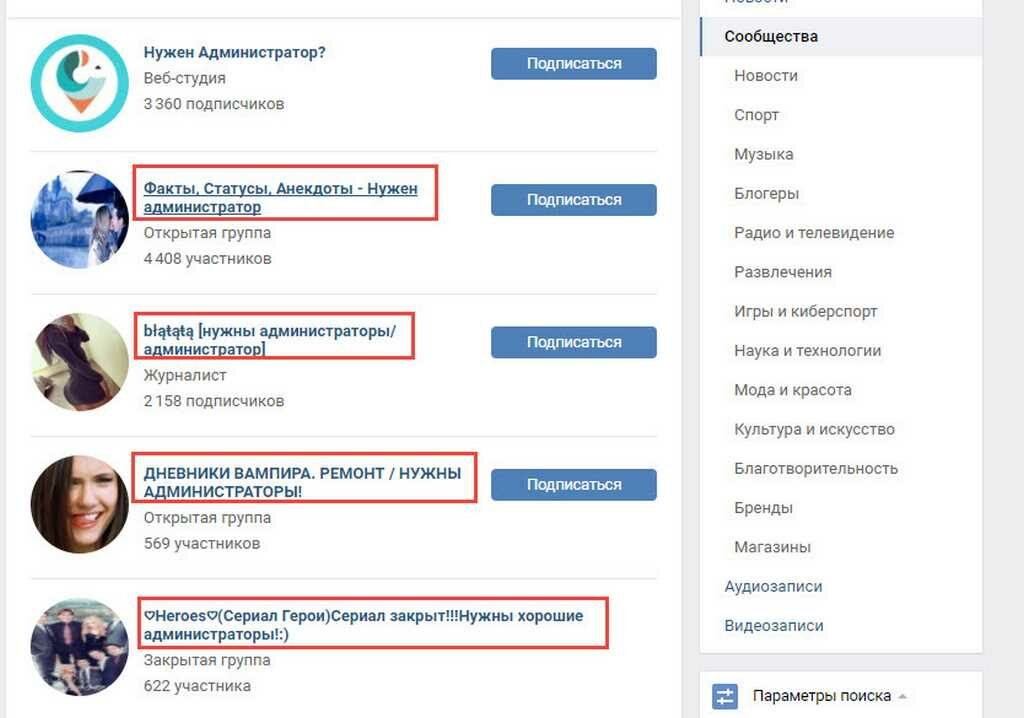
Узнать, к какой категории относится ваше сообщество можно, нажав на раздел «Управление» на главной странице. В открывшемся окне, напротив строки «Тип группы» вы найдете нужную информацию.
А теперь переходим непосредственно к тому, как приглашать в сообщество в ВКонтакте. Показываю на примере компьютерной версии сайта.
Здесь доступны все функции и команды, которые предлагает соцсеть, что нельзя сказать о приложении для смартфонов.
Кстати, не забывайте, что я уже рассказывал о таком способе привлечения подписчиков, как накрутка подписчиков в группу в ВК.
Одобрение заявки
Этот способ работает лишь в закрытых сообществах, т. к. только для вступления в группы такого типа пользователь должен дождаться подтверждения отправленного запроса.
Узнать, что кто-то захотел присоединиться к вашему паблику, вы можете, нажав на колокольчик вверху страницы.
Если в настоящий момент есть активные запросы, они отобразятся в списке оповещений.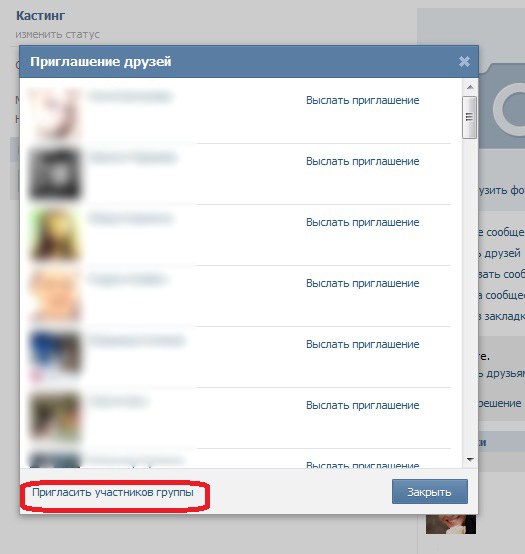
Отправка приглашения
Пригласить участников в группу ВКонтакте этим способом можно независимо от ее типа.
Этой инструкцией могут воспользоваться владельцы как открытых, так и закрытых или частных сообществ.
Собственно, когда речь идет о последних, пополнить список участников можно только посредством приглашения.
Как добавить людей в группу:
На главной странице сообщества кликнуть по строке «Пригласить друзей» в меню под главным фото.
Из выпавшего списка выбрать людей, которых нужно добавить, и нажать на команду напротив ника.
Если приглашение было отправлено ошибочно, исправить положение можно здесь же. После щелчка по надписи «Выслать…» она трансформируется в вариант «Отменить…».
Только сделать это можно до того, как человек примет предложение или отклонит его.
Пригласительная ссылка
Добавить человека в сообщество
по ссылке могут создали или соруководители закрытых и частных страниц.
Потребуется так же, как и в предыдущей инструкции, щелкнуть по команде «Пригласить друзей». А после того, как отобразиться список контактов, нажать на «Скопировать» в верхней части мини-окна.
Затем можно выслать приглашение в личных сообщениях тем, кому посчитаете нужным. Есть и другой вариант – разместить ссылку в статусе, тогда она будет доступна всем людям из списка контактов.
Чтобы присоединиться, желающим будет достаточно кликнуть по адресу, а затем подтвердить действие нажатием на кнопку «Вступить».
Как добавить в группу модератора, редактора, рекламодателя или админа
Владелец любого типа сообщества, будь то группа или публичная страница, может передать часть полномочий помощникам.
Соцсеть не ограничивает количество соруководителей, и вы вправе назначить админами, редакторами, рекламодателями и модераторами столько людей, сколько сочтете нужным.
Главное, чтобы они были участниками или подписчиками.
А добавить пользователя в список руководителей одинаково просто как в компьютерной, так и в мобильной версии ВК.
С ПК
Как добавить помощника в группе:
Войти в сообщество и щелкнуть по пункту «Управление».
Перейти в раздел участников.
Нажать на строку «Руководители».
Когда отобразится список лиц, уже имеющих такое полномочия, кликнуть по команде «Добавить».
После загрузки перечня участников выбрать нужного пользователя.
В мини-окне отметить точкой его статус – модератор, редактор, администратор или рекламодатель.
Подтвердить действие.
В этом же разделе можно отменить назначение кликом по команде «Разжаловать».
С телефона
Как добавить руководителя в группу в ВК с мобильной версии:
Войти в сообщество и тапнуть по шестеренке возле поисковой строки.
Найти раздел «Участники» и перейти в него.
Выбрать нужного пользователя, нажать на 3 точки напротив его ника.
Кликнуть по команде «Назначить руководителем».
Указать вид деятельности будущего помощника.
Подтвердить назначение кликом по синей галочке в правом верхнем углу.
Если потребуется изменить статус человека (например, сделать админа модератором) или разжаловать его, нужно будет зайти в подраздел «Руководители» на странице управления.
Выбрав из списка помощника, кликнуть по 3 точкам напротив его имени и нажать на соответствующую команду во всплывшем меню.
Получи больше подписчиков
Бесплатные подписчики за выполнение заданий, или быстрая недорогая накрутка. Что выберешь ты?
Накрутка недорого
Бесплатная накрутка
Могут ли подписчики приглашать новых участников
Можно приглашать людей в группу в ВК, даже не являясь ее владельцем или администратором. Главное, чтобы она была открытого типа. Возможны несколько вариантов:
- Отправить приглашение друзьям, нажав на соответствующую команду под главным фото сообщества.
 Выбранные пользователи увидят его в разделе оповещений (значок-колокольчик). Исключение составляют лишь люди, установившие такие настройки конфиденциальности, при которых приглашать их в группы не может никто.
Выбранные пользователи увидят его в разделе оповещений (значок-колокольчик). Исключение составляют лишь люди, установившие такие настройки конфиденциальности, при которых приглашать их в группы не может никто. - Использовать функцию «Рассказать друзьям». Так же, как и в случае с пабликом, система предложит вам 2 способа публикации приглашения – на стене или в сообществе. А добавление «соблазнительного» текста в графе «Комментарий» повысит шансы на то, что присоединиться к сообществу захотят наибольшее количество людей из списка контактов.
- Поделиться ссылкой на группу. Как и при продвижении публичной страницы, сделать это можно разными способами – написать пост, добавить адрес сообщества в статус или разослать в ЛС. Последний вариант наиболее трудоемкий, но, если в вашем контактном листе не так много людей, именно он позволит охватить наибольшее количество потенциальных участников (конечно, при условии, что у вас хватит терпения заниматься рассылкой).
Делиться ссылками на закрытые сообщества, владельцем которых вы не являетесь, тоже можно.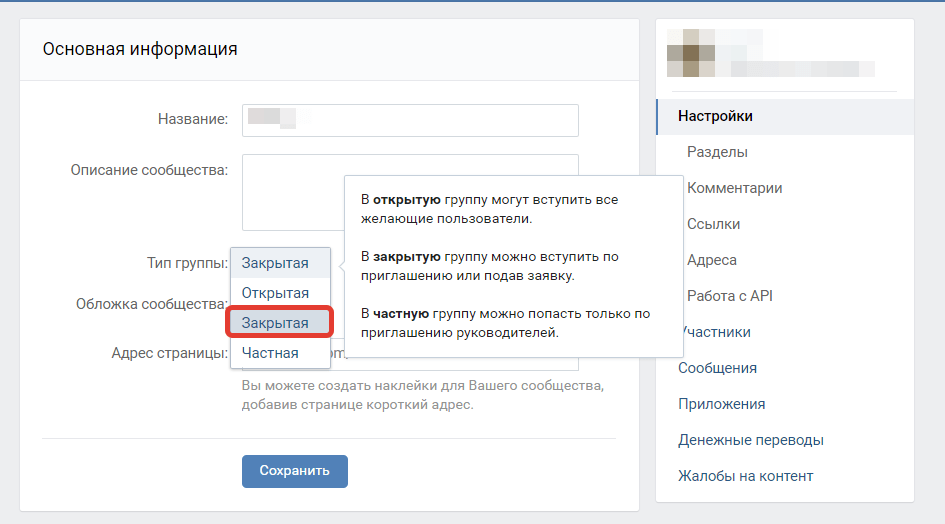
Но нет гарантий, что у человека, который захочет вступить в такую группу, получится это сделать.
Ведь для того, чтобы стать участником, нужно оставить заявку. А одобрит ли ее создатель или админ сообщества, неизвестно.
О чем следует помнить при рассылке приглашений
Чтобы у ваших попыток увеличить количество подписчиков было больше шансов на успех, необходимо учесть несколько важных моментов.
Если игнорировать эти нюансы, расширить аудиторию вам будет довольно трудно, и это еще не самое неприятное.
В худшем случае, вашу страницу просто забанит администрация ВК (и хорошо, если только временно).
Итак, рассказываю о тех самых «подводных камнях».
Команда в меню сообщества позволяет приглашать только друзей
Думаю, вы это уже поняли из без моих подсказок, ведь название команды говорит само за себя.
Действительно, посредством этой функции можно предложить вступить в группу только людям из контактного листа. Хорошо, если в нем сотни человек, а если нет…
Ждать, пока паблик наберет хотя бы тысячу подписчиков, вам придется очень долго.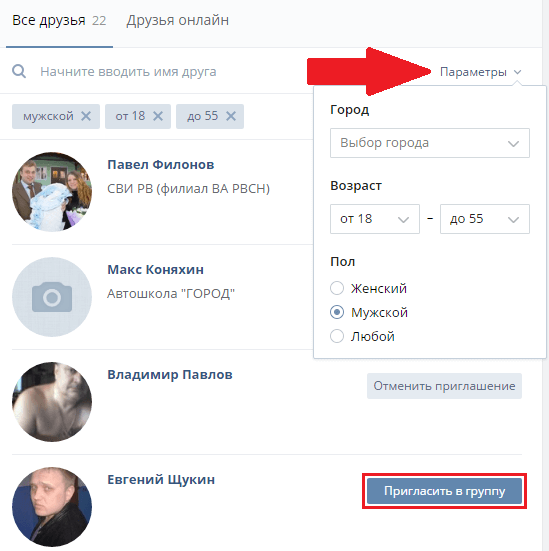 Конечно, кто-то из участников может порекомендовать его своим друзьям, но не факт.
Конечно, кто-то из участников может порекомендовать его своим друзьям, но не факт.
Поэтому, перефразируя известную поговорку, осмелюсь дать совет – на френдов надейся, но и сам не плошай.
Продвигайте сообщество и иными способами, например, договаривайтесь с админами других групп о взаимной рекламе, приглашайте сторонних пользователей, заходите в паблики схожей тематики и отсылайте ссылки участникам.
В общем, «бейте лапками» и будет вам счастье.
Массовая рассылка приглашений грозит блокировкой
Если вы будете посвящать отправке приглашений дни напролет, это не останется незамеченным администрацией ВК. И результатом станет бан без предупреждения.
Поэтому умерьте активность, не рискуйте лишний раз.
Наверное, у вас уже возник вопрос, сколько же приглашений посредством ссылок или сообщений в ЛС можно отправить в течение дня?
Все не так просто.
Если на приглашения система все же устанавливает лимит (25 раз в сутки), то с сообщениями в личку все не так просто.
Трудно сказать, какое количество посланий с одинаковым содержанием будет расценено как спам. И попытки прояснить этот вопрос через службу поддержки успехом не увенчаются – ответ будет столь обтекаемым и расплывчатым, что «увидеть за деревьями лес» не получится.
На своем опыте я убедился, что рассылка 10-15 сообщений с предложением вступить в группу ни к каким печальным последствиям не приводит.
Увеличивать количество получателей я не рискнул, опасаясь «великих и ужасных» модераторов ВК.
Лучше приглашать только потенциально заинтересованных пользователей
Исходя из информации в предыдущем пункте, очередной совет «напрашивается» сам собой. Не стоит тратить время и лимит приглашений на людей, которым ваша группа вряд ли покажется интересной.
Но как это понять, если человек вам незнаком? Довольно просто.
Изучите его страницу и посмотрите, в каких сообществах он состоит. Если пользователь ярый активист общества по защите животных, не стоит приглашать его в группу, посвященную охоте.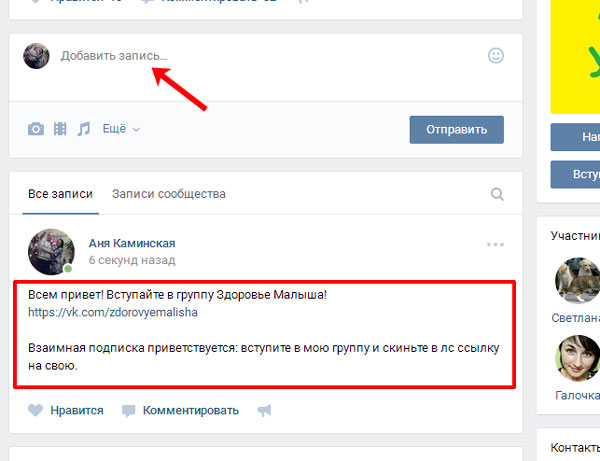
В лучшем случае он отклонит предложение и занесет вас в «Черный список», а в худшем – отправит жалобу в техподдержку, от злости обвинив вас в рассылке спама.
Кстати, такой исход весьма вероятен и в случае, если вы окажетесь слишком назойливым и будете атаковать одних и тех же людей предложениями присоединиться к вашему сообществу постоянно.
Поэтому отправлять приглашение пользователям больше одного раза не стоит.
Кстати, подписчиков надо?)
Бесплатные подписчики и лайки за выполнение заданий, или быстрая недорогая накрутка. Что выберешь ты?
Накрутка недорого
Бесплатная накрутка
Как добавить услуги в группу ВКонтакте – Новый раздел для вашего сообщества
Одним из полезных обновлений ВКонтакте в текущем году стал раздел «Услуги» в сообществах. Этот инструмент был создан в помощь тем, кто зарабатывает на своем мастерстве – парикмахерам, преподавателям, дизайнерам, копирайтерам, программистам, репетиторам и многим другим экспертам в разных областях.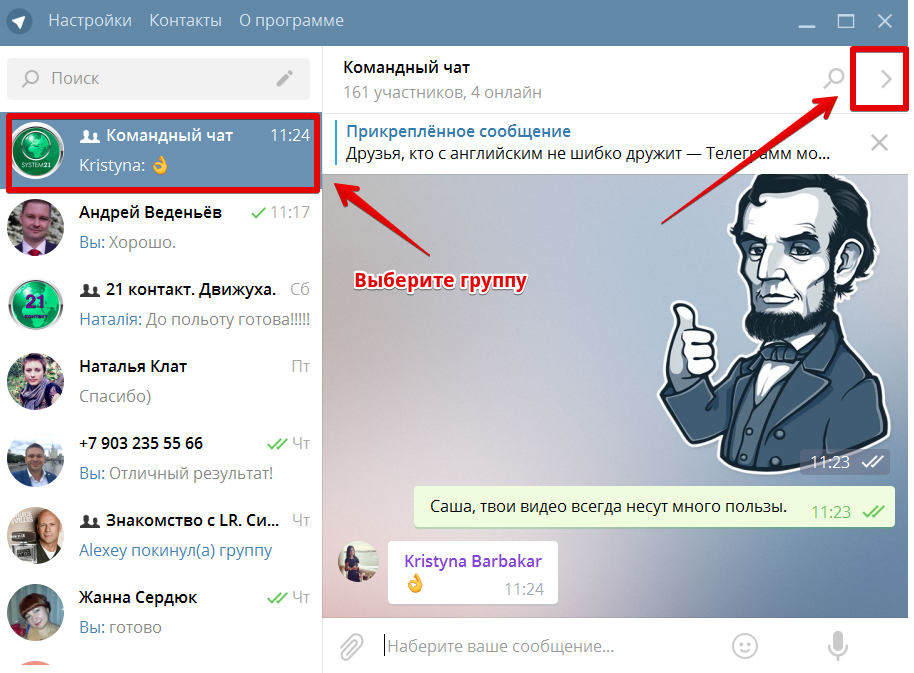 То есть всем тем, кто стремится рассказать пользователям сети о своих профессиональных талантах и расширить базу клиентов.
То есть всем тем, кто стремится рассказать пользователям сети о своих профессиональных талантах и расширить базу клиентов.
Для чего нужен раздел услуги?
По сути раздел «Услуги» ВКонтакте является аналогом уже привычного инструмента «Товары», которым активно пользуются сообщества этой социальной сети не первый год.
Впрочем, он имеет определенные особенности:
- Создание развернутого прайс-листа
Зайдя в раздел услуг, становится видно, что для каждой из них реализована возможность указать категории. Благодаря этому клиенту удобнее пользоваться тематическими блоками и быстрее находить в списке необходимое для себя. Размещение такого прайс-листа на ключевом месте в сообществе привлечет внимание потенциальных покупателей и приведет к увеличению продаж.
- Удобное описание
Каждый вид деятельности в силу своих нюансов должен быть описан соответствующим образом. Пользователь может указать, каким образом производится оплата его работы: почасово, за квадратный метр или определенный объем работ. Разработчики ВКонтакте реализовали возможность описать специфику каждой деятельности, чтобы заказчик лучше понимал, какова будет финальная стоимость работы.
Пользователь может указать, каким образом производится оплата его работы: почасово, за квадратный метр или определенный объем работ. Разработчики ВКонтакте реализовали возможность описать специфику каждой деятельности, чтобы заказчик лучше понимал, какова будет финальная стоимость работы.
- Различный формат карточек
Выбрать вид карточки можно в зависимости от своих предпочтений – с фотографиями или без, с диапазоном цен, указанием скорости выполнения работ, преимуществ, характерных особенностей и т.д.
- Привязка к определенному адресу
Например, если вы являетесь собственником нескольких салонов красоты, можно указать, в каких из них делают массаж, маникюр, аппаратные косметические процедуры, а где – нет.
Как правильно добавить услуги?
Раздел «Услуги» ВКонтакте по умолчанию скрыт. Чтобы начать пользоваться им, необходимо включить данный раздел в настройках сообщества. Возможность реализована как в веб-версии социальной сети, так и в мобильном приложении.
Возможность реализована как в веб-версии социальной сети, так и в мобильном приложении.
Далее необходимо настроить вновь созданный раздел:
- Открыть возможность для пользователей оставлять комментарии, если вам удобно общаться с клиентами и отвечать на вопросы о вашей деятельности непосредственно под описанием каждой услуги. Кстати, это привлечет внимание потенциальных заказчиков, так как они смогут сразу прочесть отзывы о ваших услугах и узнать максимум полезной информации о вашей деятельности из сообщений, написанных другими пользователями. Впрочем, если вас это не интересует, комментарии можно отключить.
- Выбрать, в какой валюте вы оцениваете услугу, текст кнопки, сообщить посетителям вашей страницы контакт для связи.
- Отметить, как будет отображаться блок — в виде карточек или списка, а также его название.
- При необходимости разместить прайс-лист на ключевом месте, иначе говоря, сделать его основным в сообществе.

После создания нового раздела переходим к непосредственному добавлению услуг:
- Зайдите в новый раздел в сообществе и нажмите кнопку «Добавить услугу» ВКонтакте.
- В открывшемся окне заполните поля «Название услуги», «Категория», добавьте описание. При необходимости можно добавить до 5 изображений, которые будут видны всем пользователям в каталоге услуг.
- Введите адрес, если определенную работу вы выполняете исключительно в привязке к какому-либо географическому месту.
- Возможно, специфика определенной деятельности не предполагает четкого указания стоимости работы. В этом случае в карточке можно указать диапазон цен. Так клиенту будет проще ориентироваться, на какую сумму ему нужно рассчитывать.
- Заполните поле «Скорость исполнения». Если потенциальный заказчик будет точно знать, сколько времени займет ваша работа, он быстрее примет решение в вашу пользу.
Общие рекомендации
ВКонтакте не выдвигает особо жестких требований к описанию карточек. Вы можете заполнить данный раздел и добавить услуги в группу ВКонтакте в соответствии со своими предпочтениями. Единственное, о чем важно помнить, что в социальных сетях запрещена реклама политических партий, табачных изделий и других устройств для курения (например, вейпов), оружия, алкоголя, компьютерных и мобильных игр, содержащих сцены насилия и предназначенных для возрастной категории 18+, копий и реплик известных брендов, финансовых пирамид, азартных игр, сервисов для спама, эзотерики, колдовства и предсказаний. Поэтому услуги, связанные с данными сферами, прорекламировать вам не удастся.
Вы можете заполнить данный раздел и добавить услуги в группу ВКонтакте в соответствии со своими предпочтениями. Единственное, о чем важно помнить, что в социальных сетях запрещена реклама политических партий, табачных изделий и других устройств для курения (например, вейпов), оружия, алкоголя, компьютерных и мобильных игр, содержащих сцены насилия и предназначенных для возрастной категории 18+, копий и реплик известных брендов, финансовых пирамид, азартных игр, сервисов для спама, эзотерики, колдовства и предсказаний. Поэтому услуги, связанные с данными сферами, прорекламировать вам не удастся.
Отметим, что согласно исследованиям маркетологов, наибольшим спросом в России пользуются следующие виды деятельности:
- создание сайтов,
- ведение групп в социальных сетях,
- рекламные услуги,
- финансовые консультации,
- уборка помещений,
- подбор автомобилей,
- грузоперевозки,
- бытовые ремонтные работы,
- косметические и парикмахерские услуги,
- ремонт мобильных устройств,
- переводческое дело,
- организация праздников,
- создание эксклюзивных сувениров, одежды, обуви, подарков, кондитерских изделий,
- проведение тренингов,
- консультации по различным вопросам.

Таким образом, раздел «Услуги» ВКонтакте будет особенно полезен для тех, кто работает в указанных сферах. Специалисты, осуществляющие эту деятельность, помимо стандартного SMM продвижение в социальных сетях могут расширить клиентскую базу и существенно повысить уровень своего дохода.
Впрочем, чтобы «выиграть битву за клиента», недостаточно просто создать раздел «Услуги». Необходимо его правильно заполнить:
Тезис 1. Описание должно быть таким, чтобы у заказчика не возникло сомнений в том, что стоимость услуги гораздо меньше той ценности, которую он получит взамен.
Тезис 2. Клиент должен увидеть ваши преимущества перед конкурентами. Поэтому не забудьте добавить в текст описания услуги ваши сильные стороны и, если это необходимо, фотографии.
Тезис 3. Описывая услугу, не растекайтесь «мыслью по древу», постарайтесь максимально четко и лаконично сформулировать мысль. Длинный текст заказчику станет скучно читать.
Тезис 4. Оформляя текст, применяйте к нему те же правила, что к статье: структурирование, небольшие абзацы, использование списков.
Тезис 5. Говоря о стоимости услуги, не стоит её слишком завышать или занижать. И то, и другое оттолкнет заказчика. Помните: клиенту важно понять, из чего складывается цена и насколько ваше предложение ей соответствует.
Таким образом, ваша задача сводится к тому, чтобы найти положительные особенности вашей услуги, представить её в наиболее выгодном свете и дать понять клиенту, что именно у вас есть то самое предложение, которое поможет ему решить его проблемы быстро, качественно, эффективно.
Мы также пишем отличные материалы в других соц. сетях, подписывайся!
Contacts: как управлять контактной группой
SecureVideo — ведущий поставщик решений для видеоконференций, соответствующих HIPAA, основанных на рабочих процессах, в Северной Америке.
Центр поддержки > О функциях SecureVideo
Опубликовано 24. 12.2021 в 3:42 UTC
12.2021 в 3:42 UTC
Страница просмотрена 7999 раз 1. а) Если вы создаете группу контактов для себя, нажмите значок профиля в правом верхнем углу и выберите «Мои контакты» в раскрывающемся меню. б) Если вы создаете контактную группу от имени организатора, нажмите на вкладку «Расписание» в верхней части страницы. Нажмите кнопку «Контакты» рядом с хостом, для которого вы создаете группу контактов. 2. Используйте кнопку «Управление контактными группами» вверху или внизу страницы. 3. Используйте кнопку «Создать новую группу» внизу страницы. 4. Введите название группы. (Это появится в раскрывающемся списке при планировании сеанса, поэтому оно должно быть узнаваемым и уникальным.) При желании вы можете добавить описание, которое будет отображаться на странице контактной группы для дальнейшего использования. 5. После создания группы нажмите кнопку «Добавить контакт» внизу следующей страницы. 6. Начните вводить имя контакта или пользователя организации, чтобы выбрать этого человека из автозаполнения, а затем нажмите «Добавить». 7. При планировании сеанса в будущем вы можете ввести название группы, чтобы добавить группу во всплывающее окно участника. 1. а) Если вы редактируете группу контактов для себя, нажмите значок профиля в правом верхнем углу и выберите «Мои контакты». из выпадающего меню. б) Если вы редактируете контактную группу от имени организатора, щелкните вкладку «Расписание» в верхней части страницы. Нажмите кнопку «Контакты» рядом с хостом, для которого вы создаете группу контактов. 2. Используйте кнопку «Управление контактными группами» вверху или внизу страницы. 3. Нажмите кнопку «Изменить» рядом с названием группы контактов, которую вы хотите изменить. 4. Вы можете изменить название или описание группы, отредактировав текст напрямую. Вы также можете добавить дополнительных участников, нажав «Добавить контакт», или удалить участников, нажав кнопку «Удалить» рядом с их именем. 1. а) Если вы удаляете группу контактов для себя, нажмите значок профиля в правом верхнем углу и выберите «Мои контакты» из раскрывающегося списка. меню вниз. б) Если вы удаляете контактную группу от имени организатора, нажмите на вкладку «Расписание» в верхней части страницы. Нажмите кнопку «Контакты» рядом с хостом, для которого вы создаете группу контактов. 2. Используйте кнопку «Управление контактными группами» вверху или внизу страницы. 3. Нажмите кнопку «Удалить» рядом с группой контактов, которую вы хотите удалить. Последний раз эта статья была рассмотрена нашей службой поддержки 23 декабря 2021 г. Из малых групп на портале лидеры малых групп могут добавлять и удалять участников или связываться с ними по телефону, тексту или электронной почте. Примечание: Администраторы также могут выполнять задачи лидера для участников из записи небольшой группы в Blackbaud Church Management в разделе «Участники». Добавление и удаление участников Добавление участника в группу В небольшой группе в разделе «Участники» выберите «Добавить», «Добавить отдельных». Найдите и выберите человека для добавления в группу. Подсказка: Не можете найти кого-то? Администратор должен добавить составляющую запись для участника, прежде чем вы сможете добавить его в группу. Выберите дату, когда они присоединились к группе. Вы можете выбрать текущую дату или дату в прошлом. Примечание: Участник появляется в списках посещаемости группы, начиная с выбранной вами даты, поэтому вы можете обновить его посещаемость по мере необходимости. Выберите Сохранить. Добавление списка участников в группу (только для администраторов) Вы можете выбрать составной список, чтобы одновременно добавить в группу несколько участников. Примечание: Эта опция доступна только пользователям с правами на просмотр списков компонентов. Чтобы назначить эти права, в разделе «Безопасность» добавьте пользователям роль менеджера отношений. В этой роли в разделе «Задачи списков» выберите «Просмотр» для разрешений составного списка. В небольшой группе в разделе «Участники» выберите «Добавить», «Добавить лиц из списка». Выберите список. Выберите дату присоединения к группе. Примечание: Участники появляются в списках посещаемости группы, начиная с выбранной вами даты, поэтому при необходимости вы можете обновить их посещаемость. Выберите Сохранить. Удалить участника из группы Чтобы удалить участника из небольшой группы, в разделе «Участники» выберите «Удалить участника» в меню участника . Связаться с участниками Связаться с участником Вы можете связаться с отдельными участниками по телефону, тексту или электронной почте. В небольшой группе в разделе «Участники» выберите «Контакт» в меню участника. Выберите, следует ли позвонить, отправить текстовое сообщение или электронное письмо участнику: Чтобы позвонить участнику с мобильного устройства или из приложения для передачи голоса по Интернет-протоколу (VoIP), выберите Телефон рядом с его номером телефона. Чтобы отправить сообщение участнику из приложения для обмена сообщениями по умолчанию, выберите «Сообщение» рядом с его номером телефона. Чтобы отправить сообщение участнику из почтового приложения по умолчанию, выберите «Почта» рядом с его адресом электронной почты. Выберите Закрыть. Совет: Чтобы связаться со всей небольшой группой сразу, выберите группу Text или группу электронной почты в ее записи. Дополнительные сведения см. Текстовое сообщение всем членам небольшой группы Чтобы отправить текстовое сообщение всем или нескольким участникам группы, например, об изменении местоположения в последнюю минуту, из небольшой группы, выберите Группа текстовых сообщений, а затем выберите участников, сообщение. Чтобы автоматически включить номера телефонов выбранных участников в поле «Кому» нового текста в приложении обмена сообщениями по умолчанию, выберите «Отправить». Чтобы скопировать номера телефонов выбранных участников в буфер обмена, выберите Копировать. Затем вставьте номера телефонов в приложение для обмена сообщениями.c Совет: Чтобы отправить электронное письмо или текстовое сообщение отдельному участнику, выберите «Контакт» в его меню в разделе «Участники». Электронная почта всем членам небольшой группы Чтобы быстро связаться с участниками небольшой группы, лидеры могут отправлять сообщения со своих личных адресов электронной почты. В небольшой группе выберите группу электронной почты. Выберите участников, которым нужно отправить сообщение. В разделе «Выберите формат адреса электронной почты» в зависимости от почтового приложения, которое вы используете для отправки электронной почты, выберите, следует ли разделять список участников запятыми или точками с запятой. Начало сообщения: Чтобы открыть приложение электронной почты по умолчанию для вашего устройства и автоматически заполнить список в поле Кому, выберите Отправить. Примечание: Настройте приложение электронной почты по умолчанию в области настроек вашего устройства. Чтобы использовать другое почтовое приложение, выберите Копировать. Введите тему и содержание, затем отправьте сообщение из почтового приложения. Совет: Чтобы отправить электронное письмо или текстовое сообщение отдельному участнику, выберите «Контакт» в его меню в разделе «Участники». Дополнительные сведения см. в разделе Управление участниками малых групп. Распечатать списки участников Распечатать лист посещаемости Вы можете распечатать список, который вы можете пометить для учета посещаемости. Создать группу контактов

 Это добавит всех членов группы к сеансу.
Это добавит всех членов группы к сеансу. Редактирование членов группы контактов
 (Изменения будут сохранены автоматически.)
(Изменения будут сохранены автоматически.) Удалить группу контактов

Управление участниками малых групп


 Вы можете выбрать текущую дату или дату в прошлом.
Вы можете выбрать текущую дату или дату в прошлом.

 в разделе Управление небольшой группой.
в разделе Управление небольшой группой.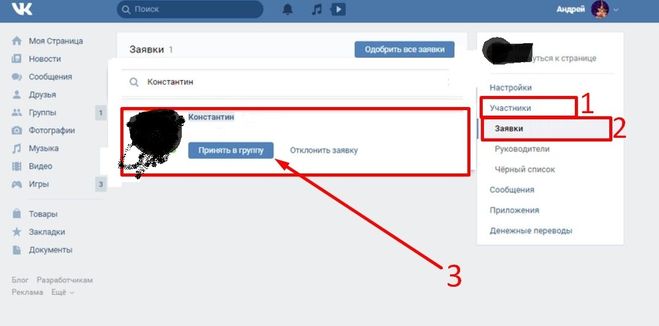 Дополнительные сведения см. в разделе Управление участниками малых групп.
Дополнительные сведения см. в разделе Управление участниками малых групп.
 Со своего устройства перейдите к приложению, создайте новое сообщение и вставьте список в поле «Кому».
Со своего устройства перейдите к приложению, создайте новое сообщение и вставьте список в поле «Кому».

 Система предложит вам выбрать, поделиться информацией на своей стене или в каком-либо сообществе, участником которого вы являетесь. Здесь же можно добавить комментарий, призывающий присоединиться к группе.
Система предложит вам выбрать, поделиться информацией на своей стене или в каком-либо сообществе, участником которого вы являетесь. Здесь же можно добавить комментарий, призывающий присоединиться к группе. Выбранные пользователи увидят его в разделе оповещений (значок-колокольчик). Исключение составляют лишь люди, установившие такие настройки конфиденциальности, при которых приглашать их в группы не может никто.
Выбранные пользователи увидят его в разделе оповещений (значок-колокольчик). Исключение составляют лишь люди, установившие такие настройки конфиденциальности, при которых приглашать их в группы не может никто.